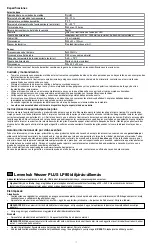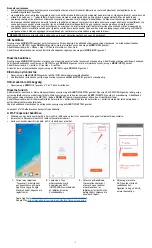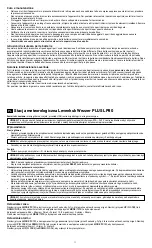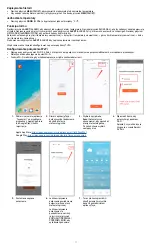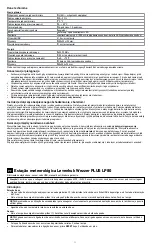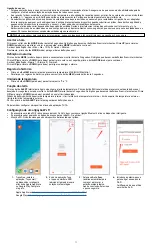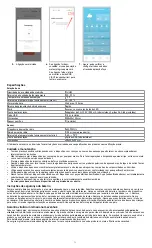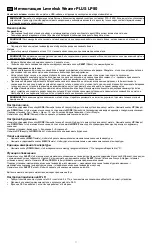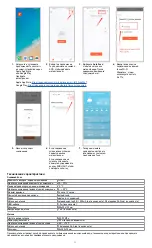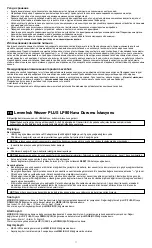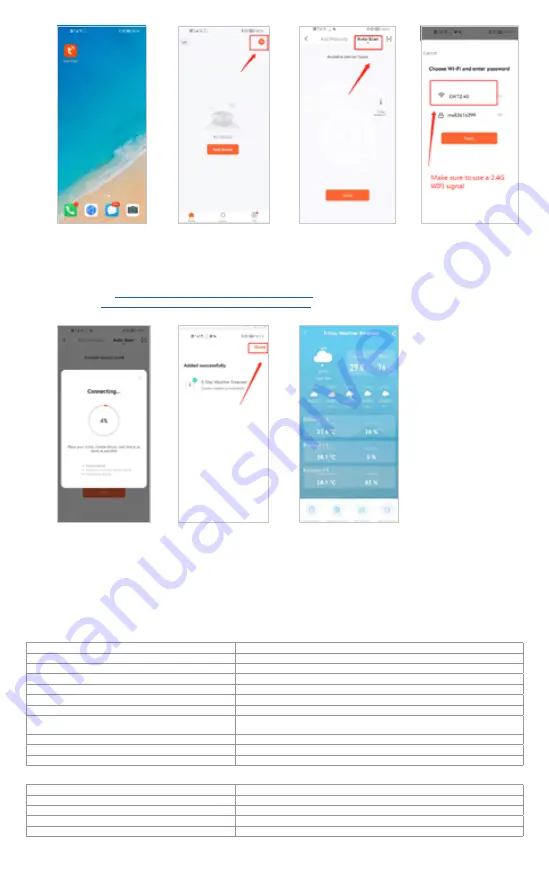
14
1.
Laden Sie die App "Tuya
smart" über den Apple App
Store oder Google Play
kostenlos herunter, und
installieren Sie sie auf dem
Smart-Gerät. Registrieren
Sie sich.
2.
Öffnen Sie die Tuya App und
tippen Sie auf das Symbol
ADD (hinzufügen), um die
Wetterstation hinzuzufügen.
3.
Wählen Sie
Auto-Scan
,
um die Suche nach der
Wetterstation zu starten.
Wählen Sie nach Abschluss
den nächsten Schritt.
4.
Geben Sie das Passwort ein,
um sich mit Ihrem Wi-Fi-
Zugangspunkt zu verbinden.
Stellen Sie sicher, dass Sie
ein 2.4G-Signal verwenden.
https://apps.apple.com/mm/app/tuya-smart/id1034649547
Google Play:
https://play.google.com/store/apps/details?id=com.tuya.smart
5.
Die Verbindung wird
hergestellt.
6.
Wenn die Verbindung
erfolgreich ist, erscheint das
Symbol der Wetterstation.
Wenn die Verbindung
fehlgeschlagen ist, halten
Sie die Taste SNZ/LIGHT
(Schlummer-/Lichttaste)
gedrückt, um es erneut zu
versuchen.
7.
Nun können Sie alle
Daten über die Tuya App
überprüfen und einstellen.
Technische Daten
Basisstation
Luftfeuchtigkeit, Maßeinheiten
% (RH)
Betriebsfeuchtigkeitsbereich
20 bis 99%
Temperatur, Maßeinheiten
°F, °C
Betriebstemperaturbereich (in Innenräumen)
0 bis +50 °C
Zeitformat
24 Stunden, 12 Stunden
Sprache der Wochentagsanzeige
Englisch
Bildschirm
farbig, mit einer LED-Hintergrundbeleuchtung
Stromversorgung
AC/DC-Adapter 5 V, 1000 mA (nicht im Lieferumfang enthalten), З ААА-Batterien
(nicht im Lieferumfang enthalten)
USB-Kabel
1,5 m, enthalten
Abmessungen
200x32x132 mm
Funksensor
1 (mitgeliefert)
Sensor
Frequenz des Funksignals
433,92 MHz
Radius des Funksignals
100 m (in einem offenen Bereich)
Betriebstemperaturbereich (in Freien)
–40 bis +70 °C
Stromversorgung
2 AAA-Batterien (nicht im Lieferumfang enthalten)
Abmessungen
50x25,2x95 mm
Der Hersteller behält sich das Recht vor, ohne Vorankündigung Änderungen an der Produktpalette und den technischen Daten vorzunehmen.